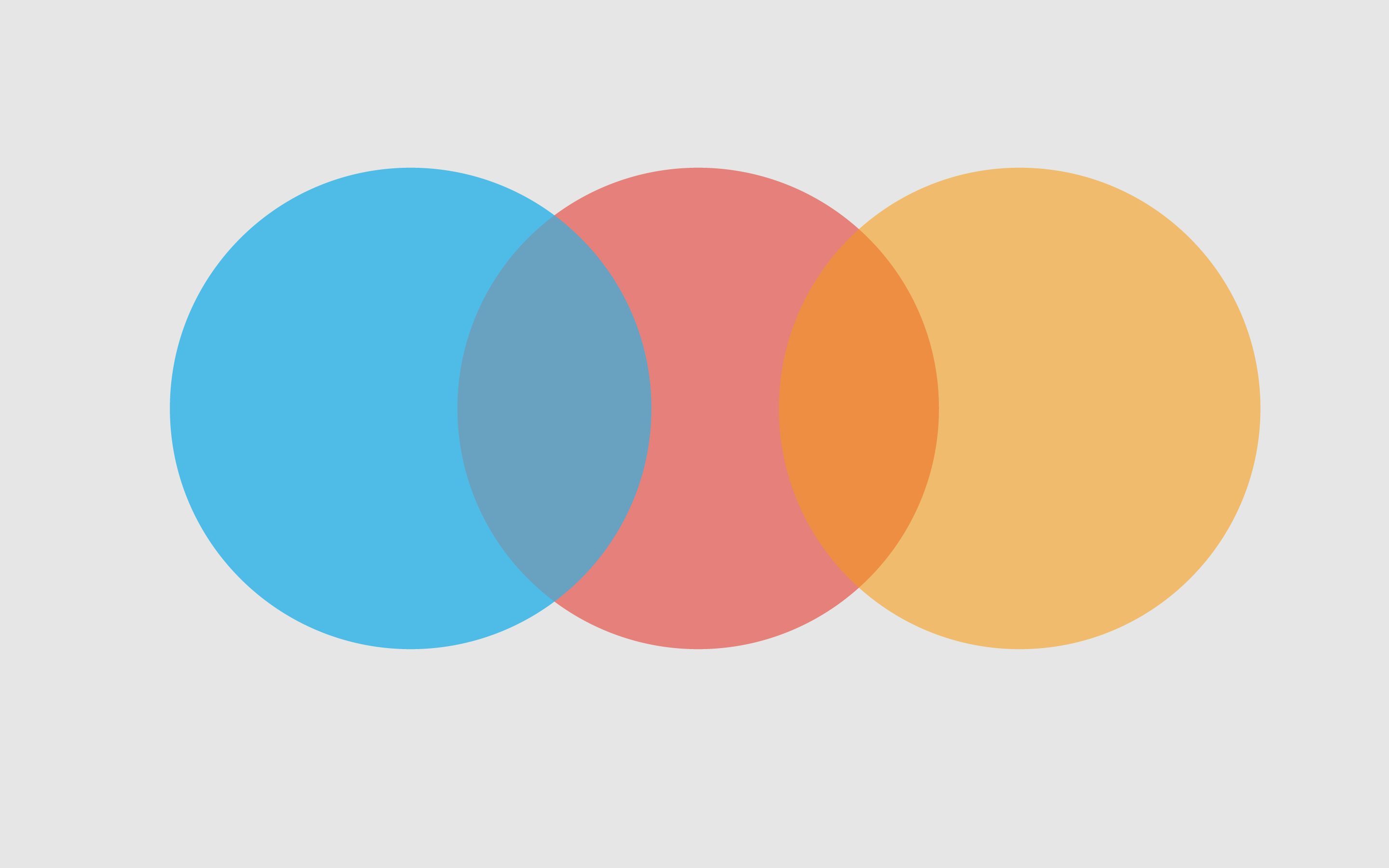VScode Debug方法
VScode Debug方法
我们首先需要配置一个launch.json文件,在左侧边栏运行按钮里进行创建,vscode会在项目文件夹下创建一个.vscode文件夹,里面放了launch.json文件

那么如何去写这个launch.json文件,我们需要重点关注加参数的json列写法

那么整体上配置运行debug的环境就解决了
然后我们在上面框里输>python 选择python解释器 来配置python运行环境
如果有conda环境或者python虚拟环境可以直接选
之后一定要点击左边侧边栏debug里的绿色按钮来debug才能应用launch.json里的内容

继续 直接执行到断点那一行暂停

逐过程 有函数不进入 执行一行

单步调试 可以进函数内部一行行执行

单步跳出 从当前函数跳出

编译按钮界面左下可以看被暂停的进程状态,左上可以看各个变量的内容

All articles in this blog are licensed under CC BY-NC-SA 4.0 unless stating additionally.